
Orodha ya maudhui:
- Mwandishi John Day [email protected].
- Public 2024-01-30 12:52.
- Mwisho uliobadilishwa 2025-01-23 15:11.
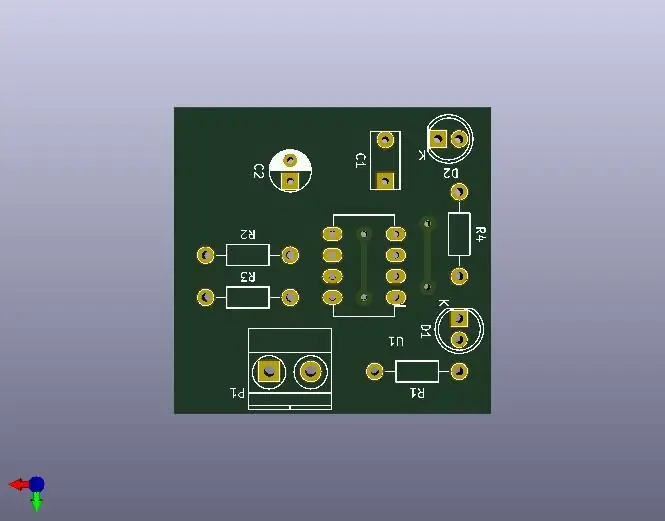
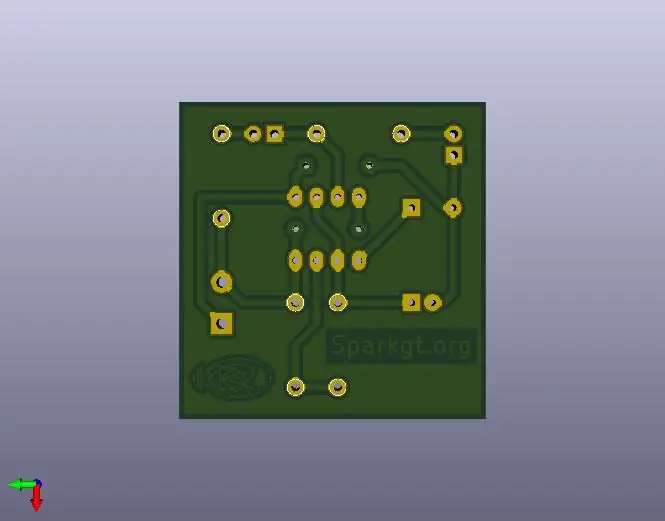
Kicad ni njia mbadala ya chanzo huru na wazi kwa mifumo ya CAD kwa PCB za kibiashara, usinikosee EAGLE na zingine ni nzuri sana lakini toleo la bure la EAGLE wakati mwingine huanguka na toleo la mwanafunzi hudumu miaka 3 tu, kwa hivyo Kicad ni chaguo bora kwa kesi hizi.
Historia kidogo kuhusu Kicad
"KiCad ni programu wazi ya programu ya Elektroniki ya Ubunifu wa Elektroniki (EDA). Programu hizo zinashughulikia Kukamata Schematic, na Mpangilio wa PCB na pato la Gerber. Suite inaendesha Windows, Linux na MacOS na imepewa leseni chini ya GNU GPL v3"
Baadhi ya taasisi ambazo zinasaidia maendeleo ya Kicad ni:
- Chuo Kikuu cha Grenoble na maabara ya GIPSA
- SoftPLC
- HABARI
- Msingi wa Raspberry Pi
- Arduino LLC
- GleSYS
- Elektroniki za Digi-Key
- AISLER
---
Kicad es una alternativa libre y de código abierto a los sistemas de CAD for PCB comerciales, no me malinterpretar EAGLE y similares son muy buenos pero la versión free of EAGLE a veces queda corta and la versión for estudiante dura solo 3 años, kwa kweli Kicad es una excelente opción para estos kasino.
Algunas de las instituciones que apoyan el des Solutions de Kicad mwana:
- Chuo Kikuu cha Grenoble na maabara ya GIPSA
- SoftPLC
- HABARI
- Msingi wa Raspberry Pi
- Arduino LLC
- GleSYS
- Elektroniki za Digi-Key
- AISLER
Hatua ya 1: Pata Kicad
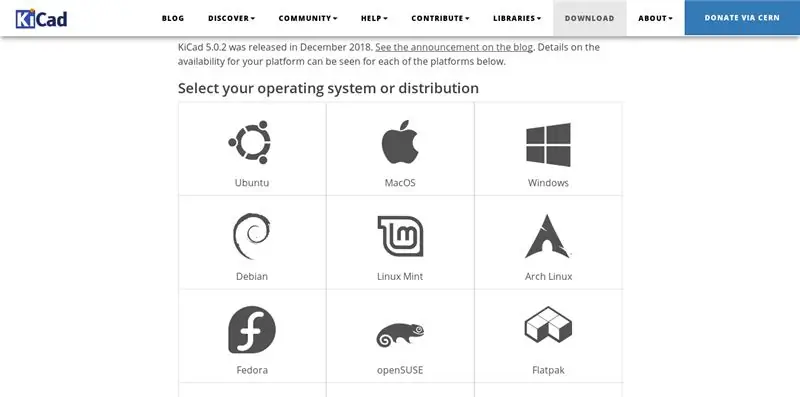
Natumai hii itakuwa safu ya mafundisho 3 ambapo itaonyeshwa kutoka kwa muundo wa mchoro wa skimu hadi utambuzi wa muundo wa PCB.
Kwanza lazima uipakue kutoka kwa wavuti yake rasmihttps://kicad-pcb.org/download/
Toleo linalotumiwa kwa mafunzo haya ni 5.0.2, ili baada ya muda fulani mahali pa vitu kadhaa viweze kubadilika.
---
Espero este sea una serie de 3 instructables en donde se muestre desde el diseño del diagrama esquemático hasta la realización del ugonjwa wa PCB
Primero hay que descargarlo desde su página oficial
kicad-pcb.org/download/
Utumiaji wa mafunzo haya ni ya 5.0.2, kwa sababu hiyo inaongoza kwa kutambuliwa kwa majina ya vifaa vya msingi.
Hatua ya 2: Mradi mpya
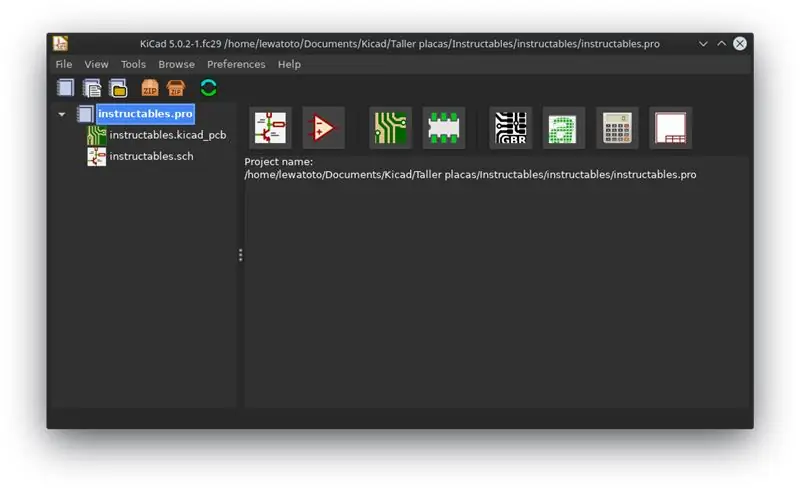
Hili ndilo dirisha ambalo utapata ukianza Kicad, kwa upande wangu ina muonekano huu kwa sababu ninatumia KDE Plasma Spin ya Fedora 29 na nimeweka mada tofauti.
Kuanzisha mradi mpya nenda kwenye Faili> Mpya> Mradi au Ctrl + N, ambayo itauliza jina na eneo la kuokoa mradi, ukimaliza hii itakuwa na picha sawa na picha.
Faili zimeainishwa kama ifuatavyo:
- Wale walio na ugani wa.kicad_pcb ni miundo ya bodi ya PCB
- Wale ambao wana ugani.sch ni faili za michoro za skimu.
---
Esta es la ventana con la que se encontrarán al iniciar Kicad, en mi caso tiene esta apariencia por que estoy usando la Spin KDE Plasma de Fedora 29 y tengo instalado un tema distinto.
Para iniciar un nuevo proyecto se va a Archivo> Nuevo> Proyecto o en su defecto Ctrl + N, con lo cual nos pedirá un nombre y una ubicación para guardar el proyecto, una vez terminado esto tendremos una imagen parecida a la imagen.
Los archivos se clasifican de la siguiente fomu:
- Los que tienen extensión.kicad_pcb son los diseños de la placa PCB
- Los que tienen extensión.sch son los archivos de los diagramas esquemáticos.
Hatua ya 3: Unda Mchoro wa Mpangilio
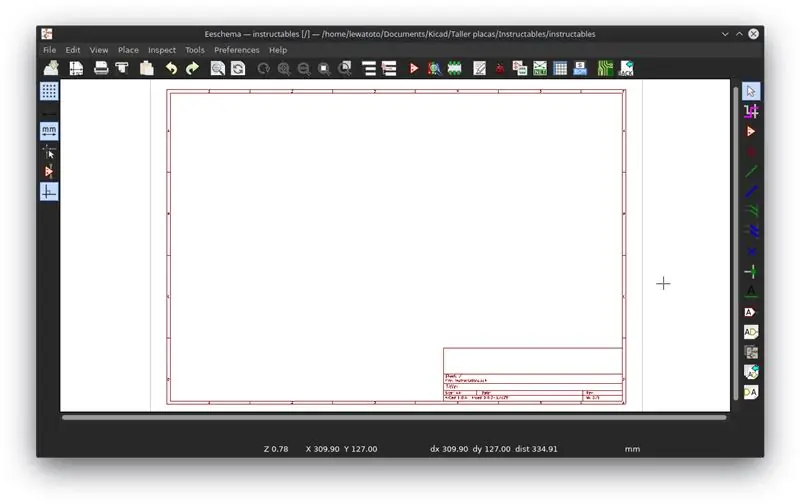
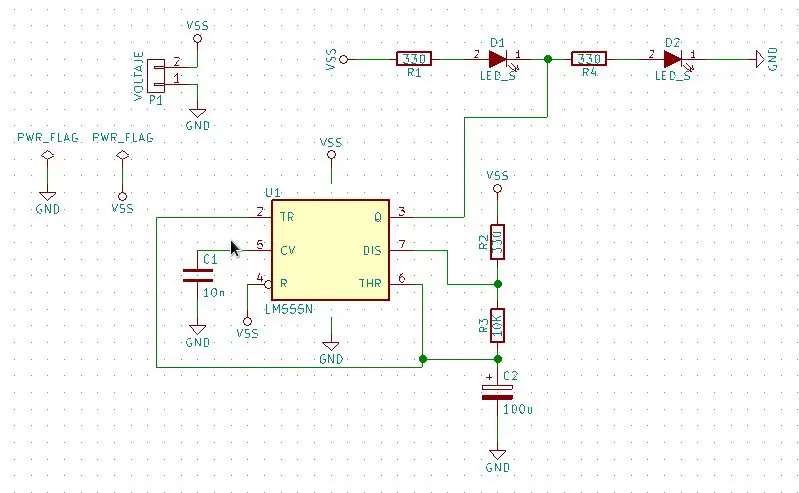
Tunaanza kubonyeza mara mbili kwenye faili ya.sch, ambayo itafungua eschema kuibadilisha.
Vitu vingine muhimu, upande wa kushoto wa skrini kuna vifungo viwili kimoja kilicho na "ndani" kufanya kazi kwa inchi na mwingine "mm" kufanya kazi kwa milimita, kwa kuwa mchoro wa skimu sio muhimu sana hii, lakini ni kuichukua akaunti wakati wa kufanya kazi muundo wa pcb.
Mzunguko wa kufanya kazi ni 555 ya kushangaza.
---
Empezamos haciendo doble clic en el archivo.sch, lo cual nos abrirá eeschema para editarlo.
Algunas cosas importantes, en la parte izquierda de la pantalla existos dos botones uno con “in” para trabajar en pulgadas y otro "mm" para trabajar en milímetros, para el diagrama esquemático no es tan muhimu zaidi, pero es para que lo tomen en cuenta al trabajar el diseño del pcb.
El circo que se trabajará es un 555 ya kushangaza.
Hatua ya 4: Njia za mkato za Kicad
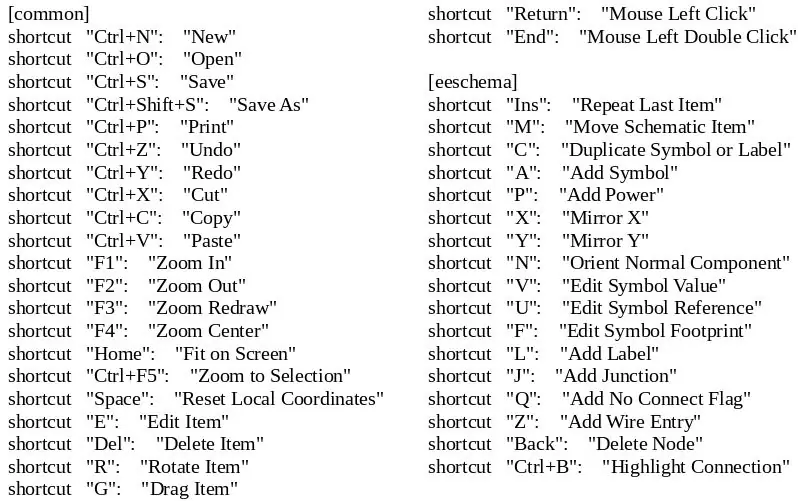
Kufanya kazi katika Kicad unaweza kutumia njia za mkato za kibodi, ambazo ninapendekeza sana, zingine ambazo tutatumia ndizo zilizoonyeshwa kwenye picha.
---
Para trabajar en Kicad se pueden utilizar atajos de teclado, los cuales recomiendo encarecidamente, algunos de los que usaremos son los que se muestran en la imagen.
Hatua ya 5: Ongeza Vipengele
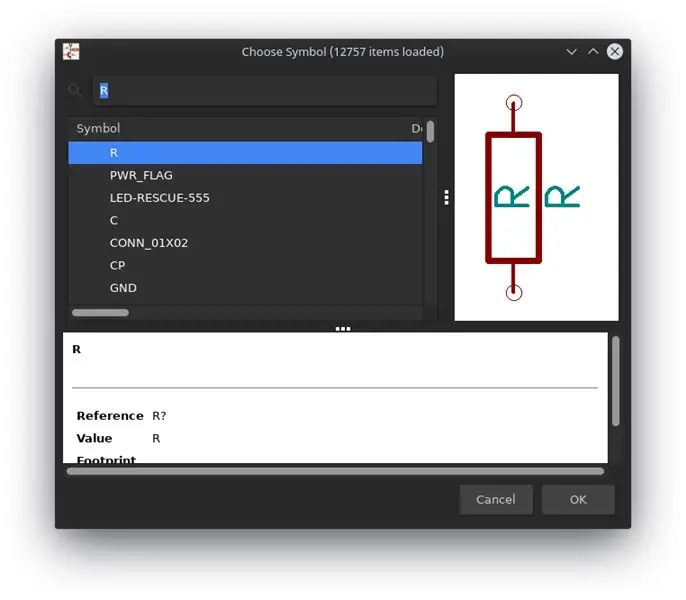
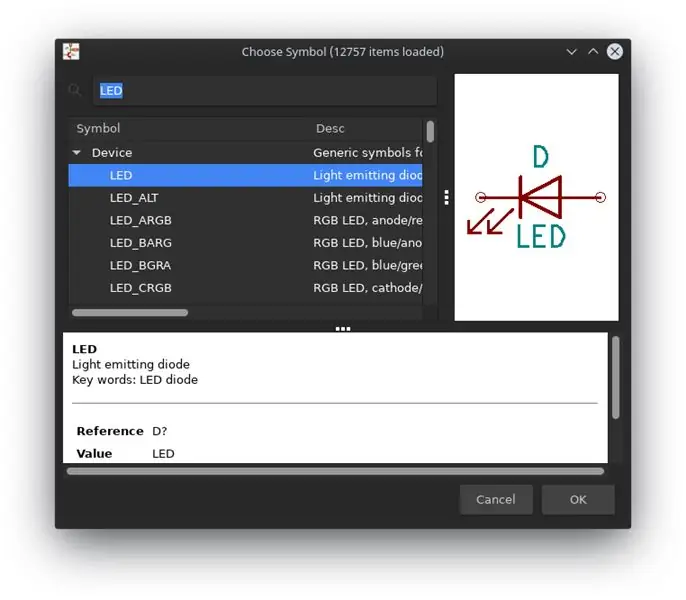
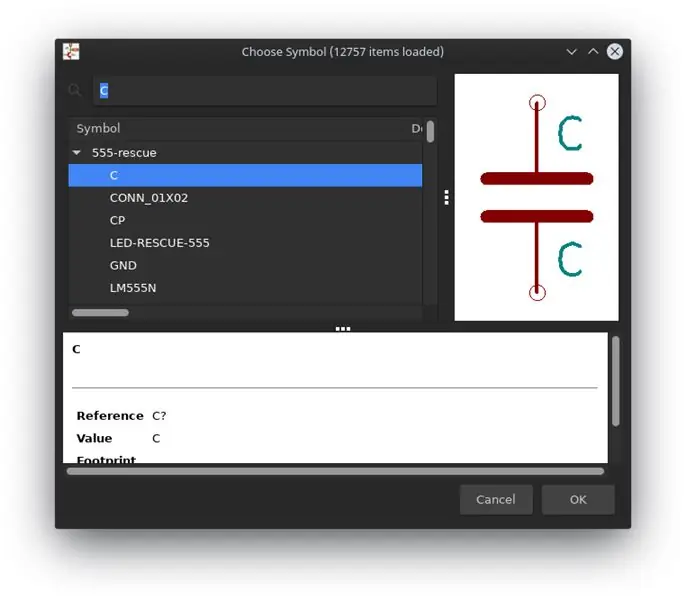
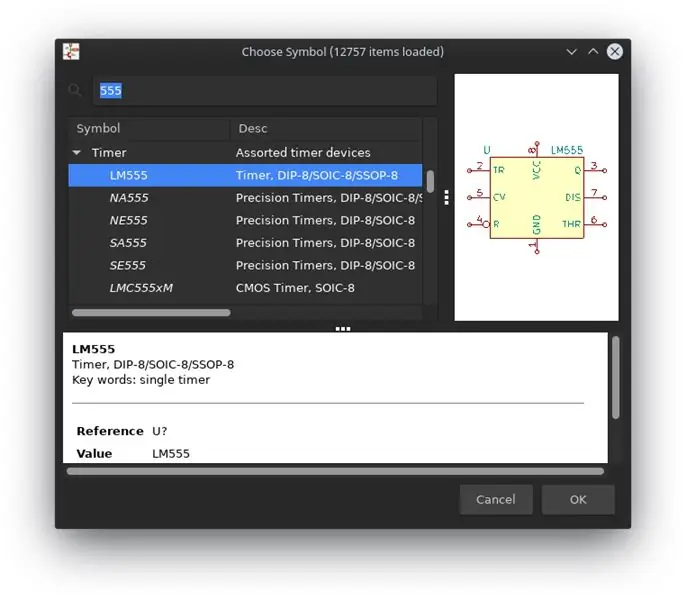
Kuongeza vifaa tumia tu njia ya mkato "A" ambayo itaonyesha kidirisha kifuatacho ambapo lazima uandike kwenye kisanduku cha utaftaji jina la sehemu unayotaka kutumia, kwa hali ya diode, vipinga, capacitors na inductors weka tu herufi D, R, C na L na sehemu ya generic itaonekana ambayo unaweza kupeana thamani yoyote unayotaka.
Ili kufanya mzunguko huu tutahitaji:
- 3R 330
- 1R 10K
- 2 LED
- 1 C 10n
- 1 C 100u
- 1 IC 555
- 1 Tundu 8 pini
- Kizuizi 1 cha pini 2 pini
Picha hizo zitaonyesha jinsi vifaa vilivyotafutwa ili kuviongezea. Kwa upande wa vituo vya VCC na GND tutaongeza kama vile tunavyohitaji
---
Para agregar componentes simplemente se utiliza el atajo "A" el cual mostrará la siguiente ventana en dónde se deberá escriptir en la caja de búsqueda el nombre del componente que se desee utilizar, en el caso de los diodos, resistores, capacitores e inductores basta con con colocar las letras D, R, C e L y aparecerá el componente genérico al cual se le puede asignar cualquier valor que queramos.
Para realizar este circo necesitaremos:
- 3R 330
- 1R 10K
- 2 LED
- 1 C 10n
- 1 C 100u
- 1 IC 555
- 1 Soketi 8 paini
- Kizuizi 1 cha terminal 2 mizabibu
En las picha picha most comar es que se buscaron los componentes for agregarlos. En el caso de los teminales VCC y GND agregaremos tantos como necesitemos.
Hatua ya 6: Kupanga upya Vipengele na Anza Kuiunganisha
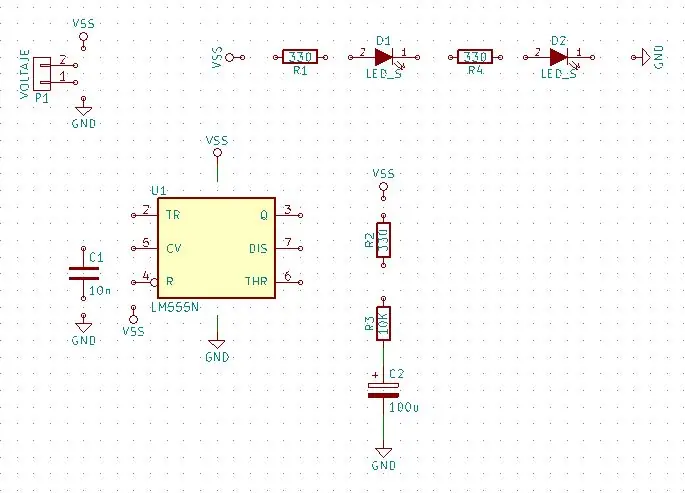
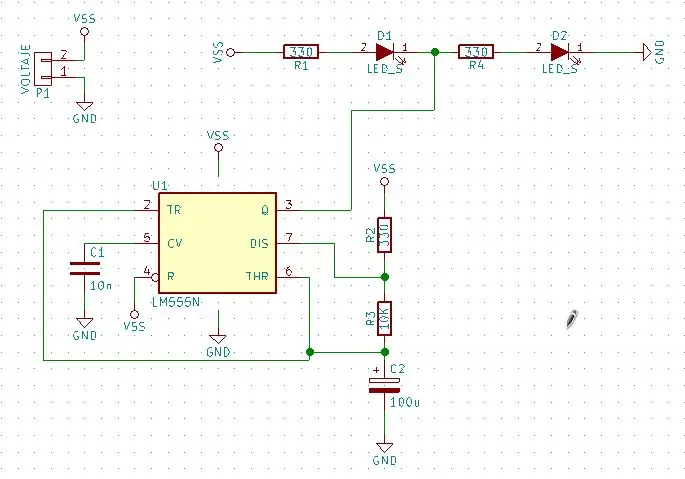
Kisha tutahamisha vipande na "M" kuziweka kwa njia sawa na picha, ikiwa tunaihitaji tunaweza kuzungusha kipengee na "R" wakati tunaihamisha.
Kubadilisha thamani ya lebo ya sehemu weka tu pointer kwenye sehemu na bonyeza "L" ambayo itafungua dirisha ambapo tunaweza kubadilisha thamani ya lebo ya sehemu.
Kuanza kuunganisha vifaa tumia njia ya mkato "W", ikiwa kwa sababu fulani unaanza kebo inaweza kufutwa kwa kubonyeza ESC, hii inaendelea kuiga mchoro ulioonyeshwa hapo juu.
---
Luego moveremos las piezas con “M” para colocarlas de forma similar a la imagen, en caso de necesitarlo podemos rotar el elemento con “R” mientras lo estamos moviendo.
Para cambiar el valor de la etiqueta del componente basta con colocar el puntero sobre el componente y presionar "L" el cual abrirá una ventana donde podremos cambiar el valor de la etiqueta del componente.
Tutaweza kutumia sehemu moja kwa moja kwa kutumia "W", kwa sababu ni moja tu ya habari inayoweza kutekelezwa kwa njia ya kufutwa kwa presionando ya ESC, kwa sababu hiyo inawakilisha picha moja ya picha ya ndani zaidi.
Hatua ya 7: Makosa ya Uunganisho
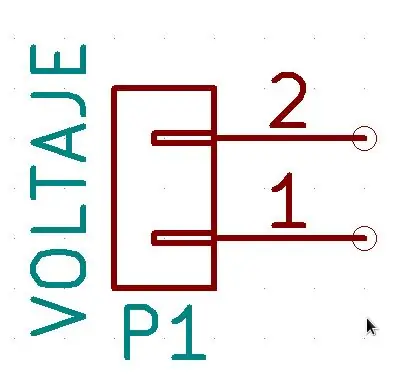
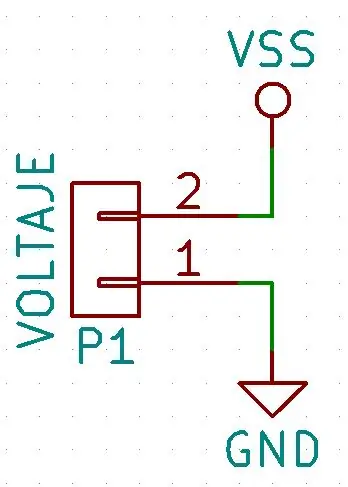
Hitilafu ya kawaida ni unganisho mbaya wa vifaa, kama unaweza kuona kwenye pini za vifaa ambavyo kunaweza kuwa na unganisho wowote uliowekwa na mduara mdogo, wakati unganisho limefanywa kwa usahihi hii inapotea.
---
Un error común la la mala conexión de los componentes, como pueden observar en los pines de los dispositivos en los que pueden existir conexión alguna están marcados con un pequeño círculo, cuando la conexión se realiza correctamente este desaparece.
Hatua ya 8: Pini zilizofichwa
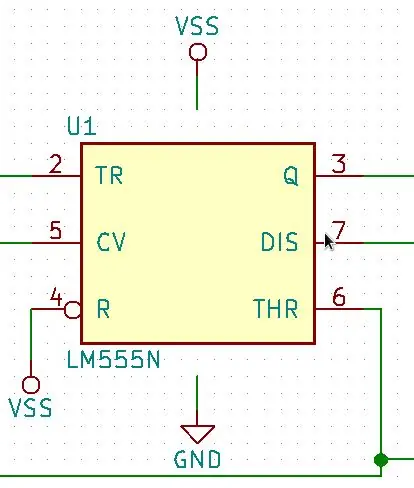

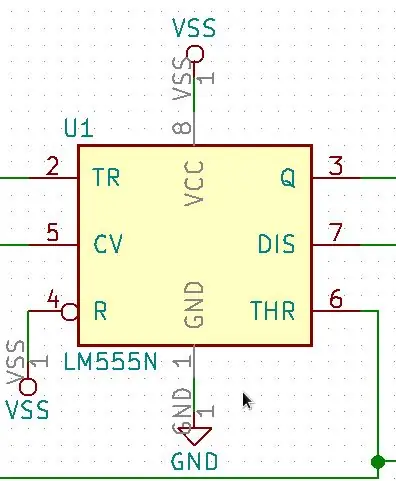
Kama unavyoona 555 iliyounganishwa haina vituo vya kuunganisha VCC na GND hii ni kwa sababu vituo hivi vimefichwa, kuzionyesha bonyeza tu kitufe kwenye ubao wa kushoto ambao unaonyesha sehemu iliyo na mpaka nyekundu na laini mbili nyeupe au Angalia> Onyesha pini zilizofichwa.
---
Como se puede observar el integratedado 555 no terme terminales for conectar VCC y GND is for que the dichas terminales estan ocultas, para mostrarlas basta con hacer clic en el botón situado en la barra lateral izquierda que muestra un cononente con borde rojo y dos lineas blancas o sw Ver> Mostrar pines ocultos.
Hatua ya 9: Angalia Je! Ni Sawa
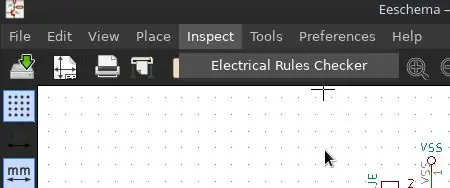
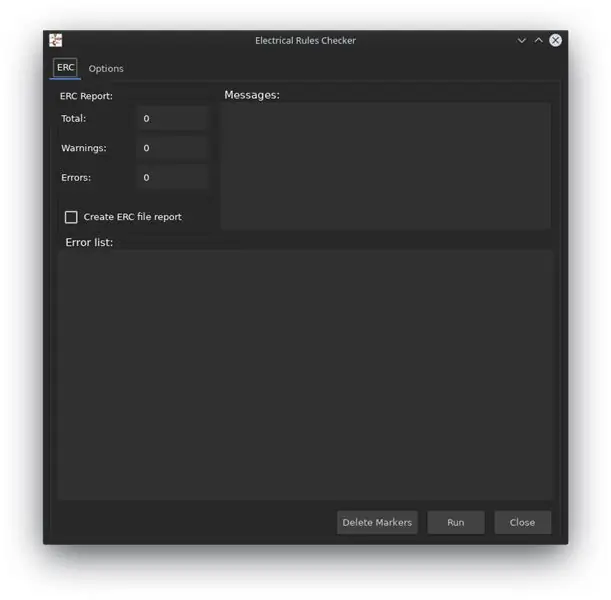
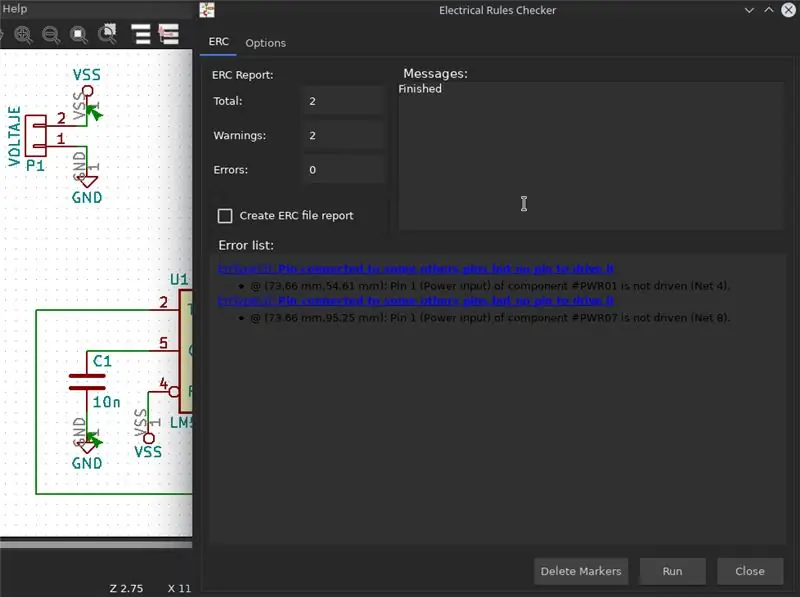
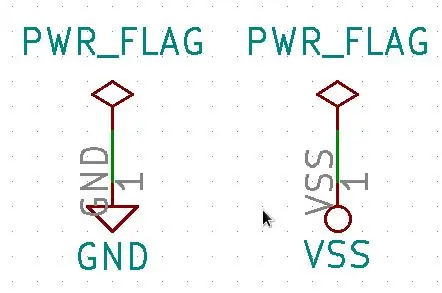
Kuangalia kuwa unganisho limefanywa kwa kuridhisha, endelea kuangalia sheria za umeme za mchoro, ambayo hufanywa kwa kubonyeza kitufe cha wadudu nyekundu kwenye upau wa juu wa programu au kwenye Kagua> Kikagua Sheria za Umeme (ERC), ambayo inaonyesha dirisha katika picha ya kwanza. Ili kuifanya, bonyeza tu kwenye "run" na ikiwa utapata makosa itaonyesha na mshale (kijani kibichi kwangu) na wataonekana wameorodheshwa kwenye dirisha hilo.
Kosa la kawaida ambalo linaonekana ni yafuatayo:
- Aina ya ErrType (3): Pini imeunganishwa na pini zingine lakini hakuna pini ya kuiendesha
@ (73.66 mm, 54.61 mm): Pini 1 (Uingizaji wa nguvu) ya sehemu # PWR01 haiendeshwi (Net 4)
- Aina ya ErrType (3): Pini imeunganishwa na pini zingine lakini hakuna pini ya kuiendesha
@ (73.66 mm, 95.25 mm): Pini 1 (Uingizaji wa nguvu) ya sehemu # PWR07 haiendeshwi (Net 8)
Ambayo inamaanisha kuwa mpango kama huo haujui ni chanzo gani cha nguvu cha mzunguko na kwamba bendera za VCC na GND hazitoi habari yoyote zaidi ya kujiunga na alama ambazo zimeunganishwa kama mtandao mmoja, kurekebisha hiyo na kumwambia mpango ambao unahitaji tunahitaji kuongeza PWR_Flag mbili hizi zinaongezwa kama sehemu nyingine yoyote na kuungana na VCC, basi hii inabanwa tena "kukimbia" katika ERC na maonyo haya yangepotea.
Na kwa hili tunaweza kuhifadhi tayari mchoro wetu wa kiufundi, tunahitaji tu kuhusisha vitu kwenye mchoro na vifaa vya mwili ambavyo vitatumika katika PCB kuanza na muundo wa hii.
---
Para revisar que las conexiones se han realizado de forma aactactoria se procre a realizar un chequeo de las reglas eléctricas del diagrama, the cual se realizar presionando en el botón del insecto rojo en la barra superior the programa o en Inspeccionar> Analizador de reglas eléctricas ERC), el cual nos muestra la siguiente ventana.
Para ejecutarlo basta con hacer clic en "run" y en caso de encontrar errores los señalará con una flecha (verde en mi caso) y aparecerán listados en esa ventana.
Kosa kubwa linaweza kupatikana kwa sababu ya utaftaji:
- Aina ya ErrType (3): Pini imeunganishwa na pini zingine lakini hakuna pini ya kuiendesha
@ (73.66 mm, 54.61 mm): Pini 1 (Uingizaji wa nguvu) ya sehemu # PWR01 haiendeshwi (Net 4)
- Aina ya ErrType (3): Pini imeunganishwa na pini zingine lakini hakuna pini ya kuiendesha
@ (73.66 mm, 95.25 mm): Pin 1 (Power input) ya sehemu # PWR07 haiendeshwi (Net 8)
Maana ya maana ya mpango huu hautahusu kila kitu kwa nguvu ya nguvu ya mzunguko wa umeme wa VCC na GND hakuna habari za kielimu zinazoweza kutekelezwa kwa sababu ya watoto, ikiwa ni pamoja na rangi nyekundu, ikiwa ni pamoja na maelezo zaidi. programu hii inahitajika kama vile sheria na kanuni za PWR_Flag zinaonyesha kwamba makubaliano haya yatatolewa kwa VCC, kwa sababu wataalam wataweza "kukimbia" katika eneo la ERC na maeneo mengine yatatekelezwa.
Yaliyomo ndani ya vyombo vya habari vya picha, ambayo ni solo solo ambayo inajulikana kama sehemu ya picha na sehemu za matumizi ya PCB kwa matumizi ya mpango huo.
Ilipendekeza:
Jinsi ya Kuweka Raspberry Pi na Anza Kuitumia: Hatua 4

Jinsi ya Kuweka Raspberry Pi na Anza Kuitumia: Kwa wasomaji wa siku zijazo, tuko mnamo 2020. Mwaka ambapo, ikiwa una bahati ya kuwa na afya na hauambukizwi na Covid-19, wewe, ghafla , nimepata wakati wa bure zaidi kuliko ulivyofikiria. Kwa hivyo ninawezaje kujishughulisha kwa njia isiyo ya kijinga sana? Ndio
Anza Programu Moja kwa Moja Unapounganisha Laptop Kuingia kwenye Kituo cha Kupandisha Ghuba: Hatua 5

Anzisha Programu Moja kwa Moja Unapounganisha Laptop Kuingia Kituo cha Kupandisha Gari: Hii inaweza kufundishwa juu ya jinsi ya kuendesha programu au programu unapounganisha kompyuta yako ndogo kwenye kituo cha kupandikiza. Katika mfano huu ninatumia Lenovo T480 Windows 10
Anza Kutengeneza STM32 kwenye Linux: Hatua 4

Anza Kutengeneza STM32 kwenye Linux: Katika hii inayoweza kufundishwa, nitakuonyesha jinsi ilivyo rahisi kuanza kuunda programu za STM32 kwenye Linux. Nilianza kutumia Linux kama mashine yangu kuu miaka 2 iliyopita na sijashushwa. Kila kitu hufanya kazi haraka na bora kuliko windows. Bila shaka ni les
Jinsi ya kutengeneza kompyuta yako kiatomati Anza kila siku au wakati wowote: Hatua 5

Jinsi ya Kufanya Kompyuta yako Kuanza Moja kwa Moja Kila Siku au Wakati wowote:
Anza na Kicad - Wape nyayo za PCB kwa Alama za Skematiki: Hatua 9

Anza na Kicad - Wape nyayo za PCB kwa Alama za Skematiki: Kuendelea na safu ndogo ya maagizo juu ya jinsi ya kutumia Kicad, sasa tuna sehemu ambayo inaonekana kwangu wakati mtu anaanza kutumia Kicad ndio ngumu zaidi ambayo ni kuhusisha ishara au alama za skimu kwa vipande halisi ambavyo sisi
